Bagaimana (dan Mengapa) Membuat Akun Windows Terpisah Hanya untuk Sekolah
Diterbitkan: 2022-01-29Apakah Anda seorang siswa yang mencari batas antara sekolah dan kehidupan pribadi Anda atau orang tua yang menginginkan lingkungan bebas gangguan untuk anak-anak usia sekolah Anda, akun khusus pendidikan yang terpisah di PC Windows dapat membantu menjaga dunia ini agar tidak bertabrakan. Kami menunjukkan cara menyiapkan akun sekunder dan memilih jenis akun yang paling sesuai dengan kebutuhan Anda. Kami juga menawarkan tip tentang cara mengatur profil pengguna baru yang lebih cocok untuk pendidikan. Nasihat ini berlaku terlepas dari apakah Anda atau anak Anda belajar dari rumah penuh waktu, paruh waktu, atau tidak sama sekali.
Anda benar-benar dapat membuat akun terpisah di komputer berbasis Chrome OS, macOS, dan Ubuntu, tetapi saran dalam panduan ini khusus untuk pengguna Windows. Bagaimanapun, pangsa pasar desktop Windows di seluruh dunia adalah sekitar 73 persen, menurut Statcounter, pada saat pembaruan ini. Panduan ini mencakup proses untuk perangkat Windows 10, tetapi Windows 11 sudah dekat dan, setelah diluncurkan, kami akan memperbarui cerita ini dengan perubahan apa pun pada prosesnya.
Akun Terpisah Dapat Menyelamatkan Kewarasan Anda
Jika Anda seorang pelajar, Anda tahu betapa sulitnya untuk fokus pada tugas sekolah di lingkungan rumah yang penuh dengan gangguan kehidupan. Ini benar apakah Anda terlibat dalam pembelajaran jarak jauh atau mencoba mengerjakan pekerjaan rumah dari kelas tatap muka. Sebaliknya, jika tugas kuliah Anda menatap wajah Anda, dekompresi setelah seharian belajar bisa jadi lebih sulit. Setiap orang membutuhkan batasan antara dua kehidupan digital mereka.
Kita tidak semua memiliki kemewahan laptop atau desktop kedua yang tergeletak di sekitar untuk digunakan hanya untuk sekolah. Akses ke perpustakaan dan sumber daya sekolah Anda kemungkinan besar juga bukan pilihan, selama COVID-19 tetap menjadi ancaman serius bagi kesehatan Anda (dan semua orang).
Solusi terbaik berikutnya adalah membuat akun terpisah untuk sekolah dan penggunaan pribadi di komputer Anda. Bersikaplah tegas dan berhati-hati tentang bagaimana Anda menggunakan masing-masing. Jika Anda perlu mengerjakan tugas sekolah atau menghadiri kelas secara virtual, lakukan hanya saat masuk ke akun sekolah Anda. Selama waktu senggang, batasi aktivitas Anda ke akun pribadi Anda. Jika sekolah Anda memberi Anda komputer, gunakan hanya untuk kegiatan yang berhubungan dengan sekolah. Anda tidak pernah tahu jenis spyware atau perangkat lunak pemantau lalu lintas yang telah dikonfigurasikan sebelumnya pada komputer yang disediakan institusi.
Akun Terpisah Mengurangi Risiko
Pada titik tertentu selama pembelajaran virtual Anda, Anda mungkin harus membagikan layar Anda. Mungkin untuk kerja kelompok kecil melalui Zoom Meeting, mengobrol dengan instruktur, atau berbicara di seluruh kelas. Ini menghadirkan beberapa masalah yang berpotensi serius (atau setidaknya memalukan). Apa yang Anda lakukan di komputer Anda pada waktu Anda sendiri adalah bisnis Anda. Jika Anda membagikan layar Anda, tiba-tiba itu menjadi urusan orang lain juga. Anda tidak ingin pesan pribadi, pemberitahuan, dokumen, atau tab penjelajahan Anda disiarkan ke semua teman sekelas dan guru Anda.
Orang tua juga perlu memperhatikan berbagi layar. Jika orang tua mengatur anak di profil pribadi mereka dan anak itu berbagi layar dengan kelas, siapa yang tahu apa yang mungkin secara tidak sengaja mereka ungkapkan dari akun orang tua.
Baik orang tua maupun siswa tidak tahu siapa yang mungkin mengintai di video call. Meskipun Zoom-Bombing mungkin bukan topik hangat tahun lalu, tidak ada perangkat lunak yang sempurna, dan tidak semua orang menggunakan praktik terbaik saat menyiapkan panggilan video.
Akun kedua khusus adalah batu tulis kosong. Plus, ini gratis dan mudah diatur. Gunakan satu untuk mengurangi risiko Anda atau anak Anda secara tidak sengaja membagikan informasi pribadi atau ketahuan menghabiskan waktu untuk kegiatan yang tidak pantas di sekolah. Setiap orang memiliki beberapa hal yang ingin mereka rahasiakan, meskipun Anda mungkin tidak tahu apa itu sampai terungkap. Ambil tindakan pencegahan sekarang.
Cara Mengatur Akun Baru di Windows 10
Hanya administrator yang dapat membuat akun baru di PC Windows. Jika Anda bukan admin di komputer Anda, mintalah siapa pun yang mengelola mesin Anda untuk membantu menyiapkan akun baru. Untuk memulai, buka aplikasi Pengaturan, pilih bagian Akun, lalu pilih tab Keluarga & pengguna lain di menu sebelah kiri.
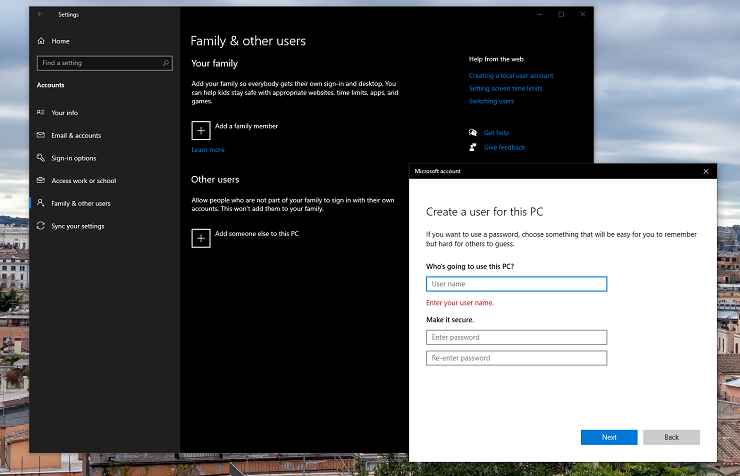
Di sini, ada dua opsi: anggota keluarga atau pengguna lain. Jika Anda adalah orang tua dari anak yang lebih kecil, pilih untuk menambahkan anggota keluarga. Dengan pilihan ini, Anda memilih antara peran Anggota dan Penyelenggara. Pilih Anggota jika Anda membuat profil untuk anak Anda dan Penyelenggara untuk mengonfigurasi akun untuk orang tua atau pengasuh. Penyelenggara dapat mengedit grup dan pengaturan keamanan lainnya. Kedua jenis akun mengharuskan Anda masuk ke akun Microsoft.
Jika Anda maupun pengguna yang dituju tidak memiliki akun Microsoft, Anda dapat membuatnya dari layar penyiapan. Jika Anda tidak ingin membuat akun Microsoft, lanjutkan dan lewati ke bagian berikutnya. Perlu diingat bahwa akun non-Microsoft (atau dikenal sebagai akun pengguna lokal) tidak tunduk pada perlindungan orang tua Microsoft. Microsoft Family Safety dapat membantu Anda menetapkan batas waktu pemakaian perangkat, memfilter konten, dan memantau aktivitas serta lokasi anak Anda.
Jika Anda mengelola perangkat Anda sendiri, atau tidak ingin menyiapkan akun Microsoft baru untuk anak Anda, pilih Tambahkan orang lain ke PC ini . Sekali lagi, Microsoft meminta nomor telepon atau alamat email yang ditautkan ke akun Microsoft. Cukup klik perintah Saya tidak memiliki informasi masuk orang ini , lalu opsi Tambahkan pengguna tanpa Akun Microsoft . Selanjutnya, tambahkan nama pengguna, kata sandi opsional, dan isi tiga pertanyaan keamanan. Kata sandi tidak diperlukan untuk akun baru ini, tetapi kami sangat menyarankan untuk membuatnya. Secara default, Windows menyiapkan pengguna baru dengan akun standar, tetapi Anda dapat mengubahnya menjadi akun administrator di bagian Keluarga & pengguna lain .
Untuk siswa dengan PC mereka sendiri, kami sarankan Anda memberikan hak admin akun baru; jika tidak, Anda harus mengetikkan kata sandi Anda setiap kali Anda mencoba menginstal program atau mengakses file di folder Pengguna lain. Di sisi lain, jika Anda adalah orang tua yang menyiapkan akun baru untuk anak, biarkan sebagai akun Standar. Dengan begitu, anak Anda tidak dapat melakukan tindakan tersebut di atas tanpa kata sandi Anda.
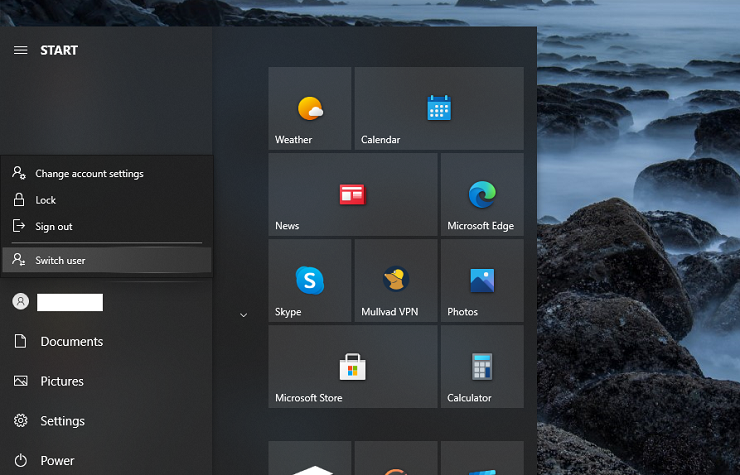
Setelah penyiapan dimulai, Windows menambahkan profil baru sebagai opsi masuk di layar masuk. Cukup klik ikon profil untuk masuk. Atau, jika Anda sudah masuk ke akun Windows, buka Start Menu, klik nama akun, lalu pilih akun yang ingin Anda alihkan. Menekan tombol Windows + X, lalu tombol U, dan kemudian tombol I mengeluarkan Anda dari akun saat ini dan membawa Anda ke layar masuk Windows.
Cara Mengoptimalkan Akun Windows 10 untuk Pendidikan
Sekarang setelah Anda membuat profil kedua, bagaimana Anda bisa mengoptimalkannya untuk pembelajaran? Siswa dapat memulai dengan memikirkan hal-hal yang biasanya harus mereka lakukan untuk sekolah. Pertimbangkan aplikasi yang Anda gunakan, file yang Anda buat, dan cara Anda bekerja. Orang tua harus mempertimbangkan apa yang mereka tidak ingin anak mereka lakukan selama jam sekolah. Sebelum Anda mulai menerapkan batasan, baca panduan kami tentang apa yang perlu diketahui orang tua dari anak-anak yang terhubung. Dan bicaralah dengan anak Anda terlebih dahulu.
Cara Menjaga Desktop dan File Explorer Tetap Bersih
Desktop yang berantakan membuat pikiran menjadi berantakan. Jangan jatuh ke dalam kebiasaan buruk menyimpan semuanya ke desktop. Melakukannya hanya membuat lebih sulit untuk menemukan hal-hal yang Anda butuhkan. Bahkan, siswa mungkin mendapat manfaat besar dengan menjaga desktop tetap bersih dari segalanya . Dengan begitu, Anda memulai setiap sesi dengan mengambil latar belakang desktop apa pun yang menenangkan, menginspirasi, atau meditatif yang Anda pilih.
Jika Anda bahkan tidak ingin melihat ikon Recycle Bin di desktop (ya, ini mengganggu orang), buka Pengaturan > Personalisasi > Tema, lalu klik item menu Pengaturan Ikon Desktop di sisi kanan. Batalkan pilihan ikon yang tidak ingin Anda tampilkan.
Jika Anda benar-benar tidak dapat menyimpan file ke desktop, Anda dapat menipu dengan mengklik kanan di mana saja di desktop, memilih Lihat, dan matikan opsi Tampilkan ikon desktop. Segala sesuatu yang ada di desktop Anda akan disembunyikan dari pandangan.
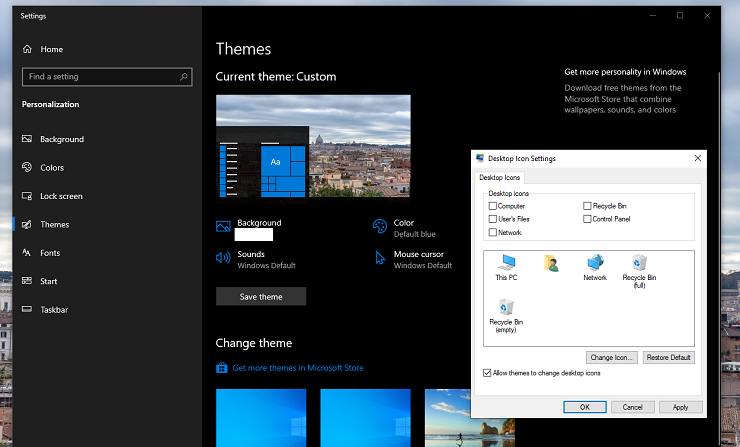
Perlakukan File Explorer dengan cara yang sama. Tidak ada dokumen yang harus ditinggalkan, tanpa tujuan menghabiskan ruang di drive C: Anda. Sebagai gantinya, buat folder untuk semua kelas Anda dan (jika Anda merasa ambisius) subfolder untuk mengatur tugas, dokumen yang sedang berlangsung, dan catatan. Konvensi penamaan juga penting. Jika Anda sedang menulis beberapa draf esai, Anda mungkin tidak mengetahui perbedaan antara FinalRealOne.doc dan ActualRealOne.doc saat terlambat dan jendela penyerahan tugas ditutup. Gunakan nama dan tanggal file deskriptif untuk membedakan draf Anda.

Untuk orang tua yang membuat akun untuk anak mereka, ajari mereka pentingnya hierarki file yang terorganisir sejak dini. Mulailah dari yang sederhana dengan menambahkan folder untuk masing-masing subjek mereka dan beri tahu mereka untuk menyimpan materi terkait ke folder itu. Untuk membantu diri Anda tetap up to date, pindahkan semuanya ke folder yang relevan secara berkala, sehingga semua orang tahu di mana harus mencari persyaratan tugas.
Untuk orang tua dan siswa yang tidak ingin menyimpan file secara lokal, gunakan penyimpanan cloud dan layanan sinkronisasi, seperti OneDrive atau Google Drive. Pertahankan aturan pengaturan file yang sama di platform apa pun yang Anda gunakan.
Cara Mengatur Browser untuk Sekolah
Sebagian besar pembelajaran online terjadi di browser web. Siswa, luangkan waktu untuk menyiapkan browser Anda untuk kebutuhan pendidikan Anda. Ingatlah bahwa meskipun beberapa ekstensi dan bookmark sangat diperlukan untuk penjelajahan biasa, mereka mungkin tidak berguna untuk menyelesaikan tugas sekolah.
Pada akun pengguna baru, semua browser yang diinstal dimulai sebagai yang bersih. Terserah Anda untuk menambahkan semua yang Anda butuhkan. Apakah Anda menggunakan portal online, seperti Google Classroom atau Blackboard, untuk mengakses nilai Anda dan mengirimkan tugas? Tandai itu. Apakah Anda menggunakan Microsoft Teams atau Zoom untuk kelas online? Tandai situs tersebut juga. Anda mendapatkan gambarnya—favoritkan setiap halaman yang perlu Anda gunakan untuk melewati hari sekolah.
Direkomendasikan oleh Editor Kami



Sebagian besar browser memungkinkan Anda menyematkan tab di browser atau ke Bilah Tugas Windows juga. Jika Anda mengakses situs hal pertama setiap hari, pertimbangkan untuk menyematkannya, bersama dengan situs lain yang Anda gunakan secara teratur. Atau, Anda dapat mengatur browser Anda untuk meluncurkan beberapa halaman saat diluncurkan. Di Edge, Anda dapat mengonfigurasi ini di Pengaturan> Saat Memulai> Buka halaman atau halaman tertentu. Orang tua yang tidak ingin panik mencari portal masuk sekolah setiap pagi juga dapat memanfaatkannya. Edge juga memungkinkan Anda mengelola tab secara vertikal, jika Anda mau.
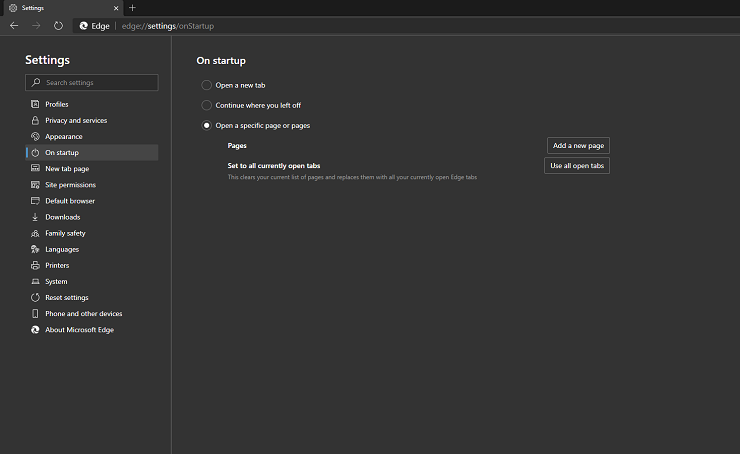
Siswa yang biasanya menggunakan browser pribadi dan menyetelnya agar tidak pernah mengingat riwayat mereka dan mengonfigurasi semuanya dengan ekstensi peningkatan privasi, mungkin perlu melepas topi kertas timah mereka selama jam sekolah. Beberapa ekstensi dapat merusak situs sekolah internal atau sumber daya web lainnya. Satu hal yang tidak boleh Anda nonaktifkan adalah pengelola kata sandi. Sekolah terkadang mengharuskan Anda untuk mendaftar ke banyak sekali situs pendidikan atau memiliki terlalu banyak sistem kuno bagi siapa pun (baik siswa dan orang tua) untuk mengingat semua kata sandi yang terkait.
Kami dengan enggan merekomendasikan untuk membiarkan browser Anda menyimpan riwayat Anda di akun ini. Saat meneliti sebuah proyek, Anda mungkin ingin dengan mudah mengunjungi kembali sumber yang bermanfaat, tutorial YouTube, atau pelajaran Khan Academy yang mungkin sulit Anda temukan lagi. Gunakan fitur Koleksi Microsoft Edge (ikon bilah alat yang terlihat seperti kertas bertumpuk dengan ikon plus) untuk mengelompokkan situs terkait dan menambahkan catatan cepat apa pun untuk membantu Anda mengingat detail penting.
Jika Anda kesulitan fokus, coba pasang ekstensi browser untuk membatasi waktu yang Anda habiskan menggunakan situs tertentu, seperti Stayfocusd. Atau, cukup blokir situs yang mencuri perhatian sama sekali di akun Windows yang berfokus pada sekolah.
Cara Menyesuaikan Menu Mulai, Bilah Tugas, dan Pusat Tindakan untuk Sekolah
Gunakan Start Menu untuk mengelompokkan aplikasi yang Anda butuhkan untuk tugas sekolah. Tempatkan browser pilihan Anda dalam satu grup, bersama dengan aplikasi sekolah apa pun yang diperlukan. Atur aplikasi pembuatan dokumen di tempat lain. Jika Anda membuat proyek grafis atau multimedia, itu bisa mendapatkan grup khusus. Sekarang, Anda dapat mengatur ulang grup ini sesuai keinginan Anda. Untuk memberi nama sekelompok ubin di Start Menu, arahkan kursor ke area kosong di atas satu set ubin dan klik prompt Nama grup .
Jangan mengacaukan menu Start dengan aplikasi yang seharusnya tidak Anda gunakan saat Anda mencoba untuk belajar. Aplikasi yang berpusat pada game, seperti Steam dan Twitch, tidak boleh berada di depan dan di tengah, misalnya.
Dengan alat kontrol orang tua bawaan dan pihak ketiga, orang tua juga dapat mengontrol waktu layar anak dengan lebih baik. Anda dapat, misalnya, mengatur waktu bermain anak Anda dan penggunaan aplikasi hiburan selama jam sekolah. Opsi pihak ketiga juga dapat menerapkan batas waktu layar, memblokir aplikasi, dan membatasi kategori situs web tertentu.
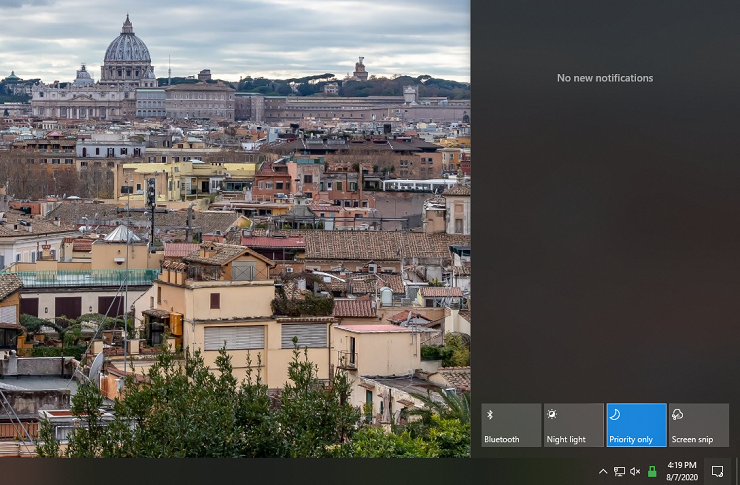
Saat Anda membersihkan Start Menu dari aplikasi yang tidak diinginkan, Anda juga harus memeriksa untuk melihat aplikasi mana yang mulai secara otomatis. Tidak ada gunanya membiarkan aplikasi menghabiskan sumber daya yang berharga jika Anda tidak akan pernah menggunakannya di profil.
Perlakukan Bilah Tugas dengan cara yang sama seperti Menu Mulai: Hanya sematkan aplikasi ke Bilah Tugas yang sering Anda gunakan. Untuk menghemat ruang horizontal, selalu pilih untuk menggabungkan beberapa instance aplikasi yang sedang berjalan. Anda dapat mengatur itu dan preferensi lainnya untuk Start Menu dan Taskbar di Settings > Personalization.
Alat lain di Pusat Tindakan sangat membantu untuk dijelajahi. Misalnya, lihat Night Light (untuk mengurangi ketegangan mata selama sesi belajar atau video yang lama), Bluetooth (untuk menghubungkan headset dan headphone untuk aktivitas virtual), Focus Assist (untuk menghilangkan semua pesan dan notifikasi email yang tidak Anda miliki. waktu atau bandwidth yang harus ditangani), dan Screen Snip (untuk menangkap bagian penting dari kuliah atau detail pada proyek) ubin. Anda juga dapat memprioritaskan ubin mana yang akan disembunyikan dan ditampilkan di tampilan Pusat Tindakan yang diciutkan, sehingga ubin yang penting selalu tersedia.
Potong Diri Anda Beberapa Kelonggaran
Sulit untuk memisahkan kehidupan pribadi dan sekolah Anda, terutama ketika Anda atau anak Anda mungkin belajar dari rumah sambil sangat mungkin juga berbagi ruang dengan orang-orang yang Kerja dari rumah. Membuat akun pendidikan khusus adalah salah satu cara kecil bagi siswa dan orang tua untuk mendapatkan kembali sedikit kendali. Jangan khawatir jika Anda menemukan diri Anda atau anak Anda mengerjakan proyek sekolah dari akun pribadi atau sebaliknya: Anda selalu dapat memindahkan file kembali ke tempatnya. Setiap orang berjuang untuk memisahkan kehidupan sekolah dan rumah pada saat-saat terbaik—yang sebenarnya tidak demikian. Lagi pula, tanpa perubahan pemandangan setiap hari, beralih antara pola pikir rumah dan sekolah hanya menjadi lebih sulit.
